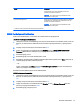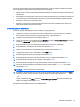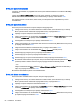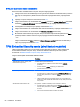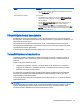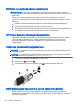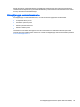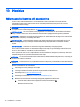User Guide - Windows 7
Table Of Contents
- Sissejuhatus
- Arvuti tundmaõppimine
- Ühenduse loomine võrguga
- Klaviatuuri, puutežestide ja osutusseadmete abil navigeerimine
- Multimeediumid
- Toitehaldus
- Arvuti väljalülitamine
- Toitesuvandite määramine
- Energiasäästurežiimide kasutamine
- Akutoite kasutamine
- Lisateabe otsimine aku kohta
- Akukontrolli kasutamine
- Aku laetuse taseme kuvamine
- Aku tühjenemise aja pikendamine
- Tegutsemine aku tühjenemise korral
- Aku paigaldamine ja eemaldamine
- Akutoite säästmine
- Vahetatava aku (ainult teatud mudelitel) hoidmine
- Vahetatava aku (ainult teatud mudelitel) kasutuselt kõrvaldamine
- Vahetatava aku (ainult teatud mudelitel) vahetamine
- Välise vahelduvvoolutoite kasutamine
- Ümberlülitatav graafikatöötlusjõudlus / kaks graafikaprotsessorit (ainult teatud mudelitel)
- Väliskaardid ja -seadmed
- Draivid
- Turvalisus
- Arvuti kaitsmine
- Paroolide kasutamine
- TPM Embedded Security seade (ainult teatud mudelitel)
- Viirusetõrjetarkvara kasutamine
- Tulemüüritarkvara kasutamine
- Kriitiliste turvavärskenduste installimine
- HP Client Security Manageri kasutamine
- Valikulise turvakaabli paigaldamine
- Sõrmejäljelugeja kasutamine (ainult teatud mudelitel)
- Hooldus
- Varundus ja taaste
- Häälestusutiliit Computer Setup (Arvuti häälestus) (BIOS), MultiBoot ja utiliit HP PC Hardware Diagn ...
- Klienditugi
- Tehnilised andmed
- Arvutiga reisimine või selle transportimine
- Tõrkeotsing
- Tõrkeotsinguressursid
- Probleemide lahendamine
- Arvuti ei käivitu
- Arvuti ekraan on tühi
- Tarkvara töötab tavatult
- Arvuti on sisse lülitatud, kuid ei reageeri
- Arvuti on ebatavaliselt kuum
- Välisseade ei tööta
- Traadita võrguühendus ei toimi
- Ketast ei loeta
- Film pole välisel kuvamisseadmel nähtav
- Ketta kõrvetamise protsess ei alga või peatub enne lõpulejõudmist
- Elektrostaatiline lahendus
- Tähestikuline register
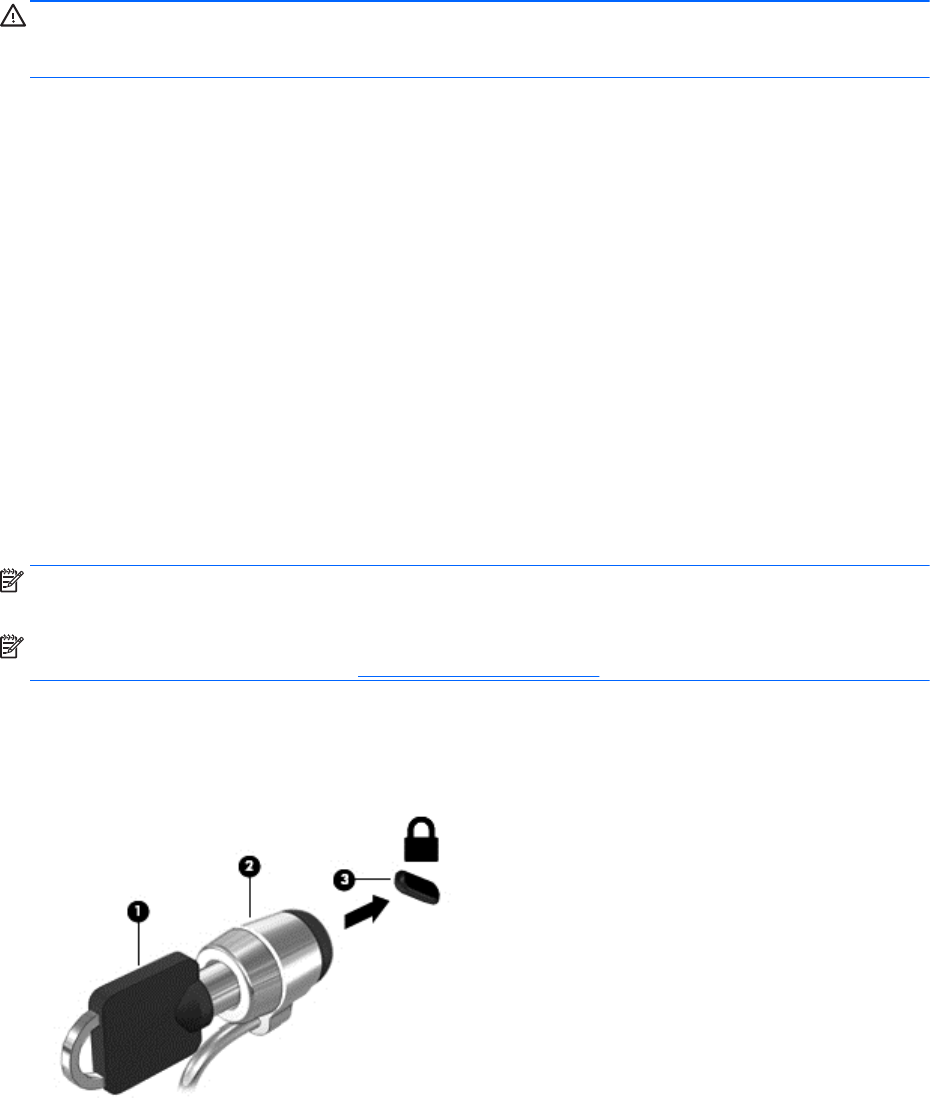
Kriitiliste turvavärskenduste installimine
ETTEVAATUST. Microsoft® saadab kriitiliste värskenduste kohta teateid. Arvuti kaitsmiseks
turvaaukude ja arvutiviiruste eest installige Microsofti kriitilised värskendused kohe, kui nende kohta
teate saate.
Pärast arvuti tehasest väljastamist võidi välja anda operatsioonisüsteemi ja muu tarkvara
värskendusi. Selle tagamiseks, et kõik saadaolevad värskendused arvutisse installitakse, toimige
järgmiselt.
1. Käivitage pärast arvuti häälestamist niipea kui võimalik Windowsi värskendusfunktsioon.
2. Pärast seda kasutage Windowsi värskendusfunktsiooni iga kuu.
3. Hankige Microsofti veebisaidilt ning spikri ja toe rakenduse värskenduste lingi abil Windowsi ja
muude Microsofti programmide värskendused kohe, kui need saadaval on.
HP Client Security Manageri kasutamine
Tarkvara HP Client Security Manager on eelinstallitud ainult teatud mudelitel. Tarkvarale pääseb
juurde Windowsi juhtpaneeli kaudu. Tarkvara sisaldab turvafunktsioone arvuti, võrkude ja
eraandmete kaitsmiseks volitamata juurdepääsu eest. Lisateavet leiate HP Client Security
tarkvaraspikrist.
Valikulise turvakaabli paigaldamine
MÄRKUS. Turvakaabel on mõeldud kaitsevahendiks, kuid see ei pruugi arvutit väärkasutuse ega
varguse eest kaitsta.
MÄRKUS. Turvakaabli pesa võib selles jaotises oleval pildil esitatust pisut erineda. Turvakaabli
pesa asukoha arvutil leiate peatükist
Arvuti tundmaõppimine lk 4.
1. Silmustage turvakaabel kindlalt kinnitatud eseme ümber.
2. Sisestage võti (1) kaabli lukku (2).
3. Sisestage kaabli lukk arvuti turvakaabli pessa (3) ja lukustage kaabel võtme abil.
Sõrmejäljelugeja kasutamine (ainult teatud mudelitel)
Mõnel mudelil on sisseehitatud sõrmejäljelugeja. Sõrmejäljelugeja kasutamiseks peate oma
sõrmejäljed registreerima tarkvara HP Client Security rakenduses Credential Manager. Vt tarkvara
HP Client Security spikrit.
68 Peatükk 9 Turvalisus